Page 1
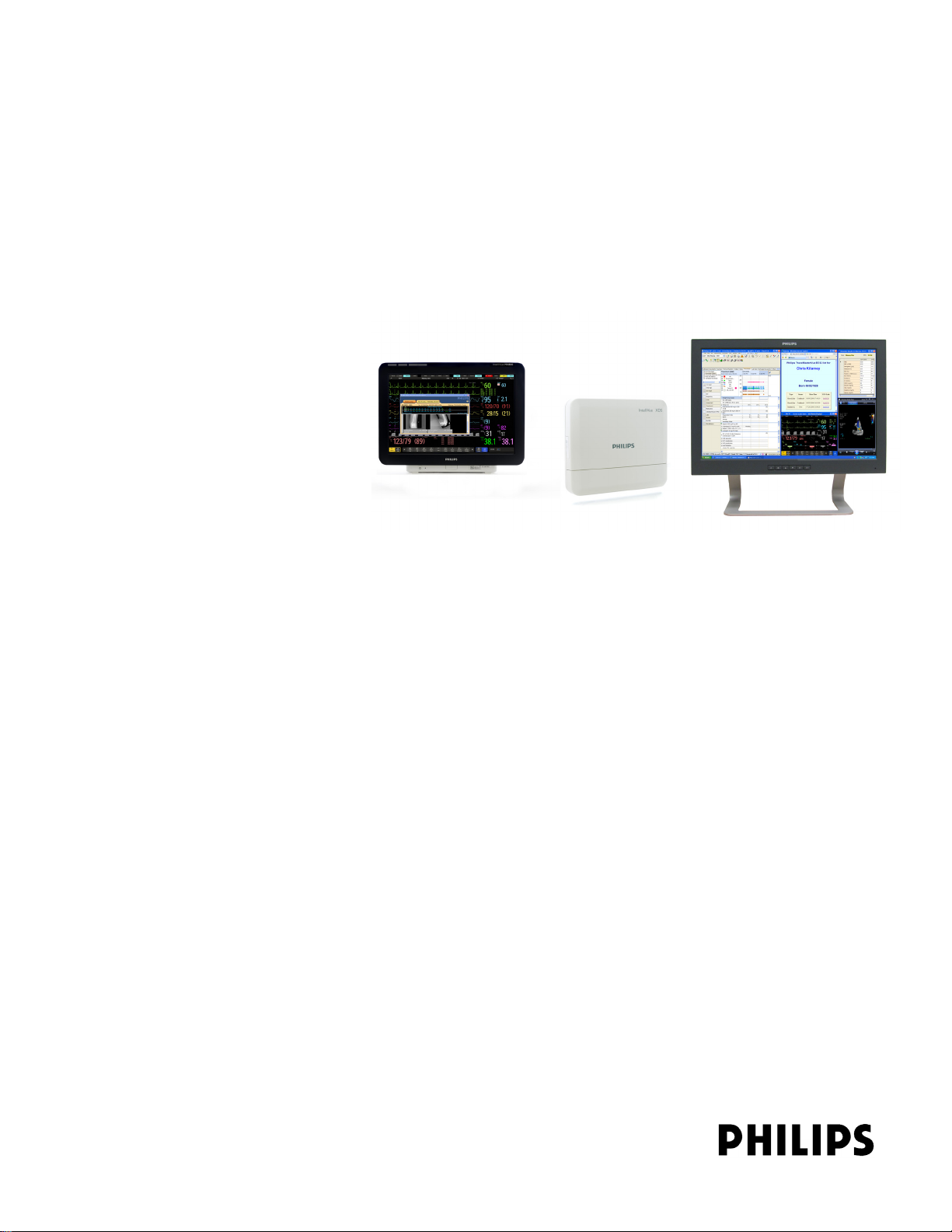
使用说明书
IntelliVue XDS Application
版本 H.xx.xx
病人监护
Page 2
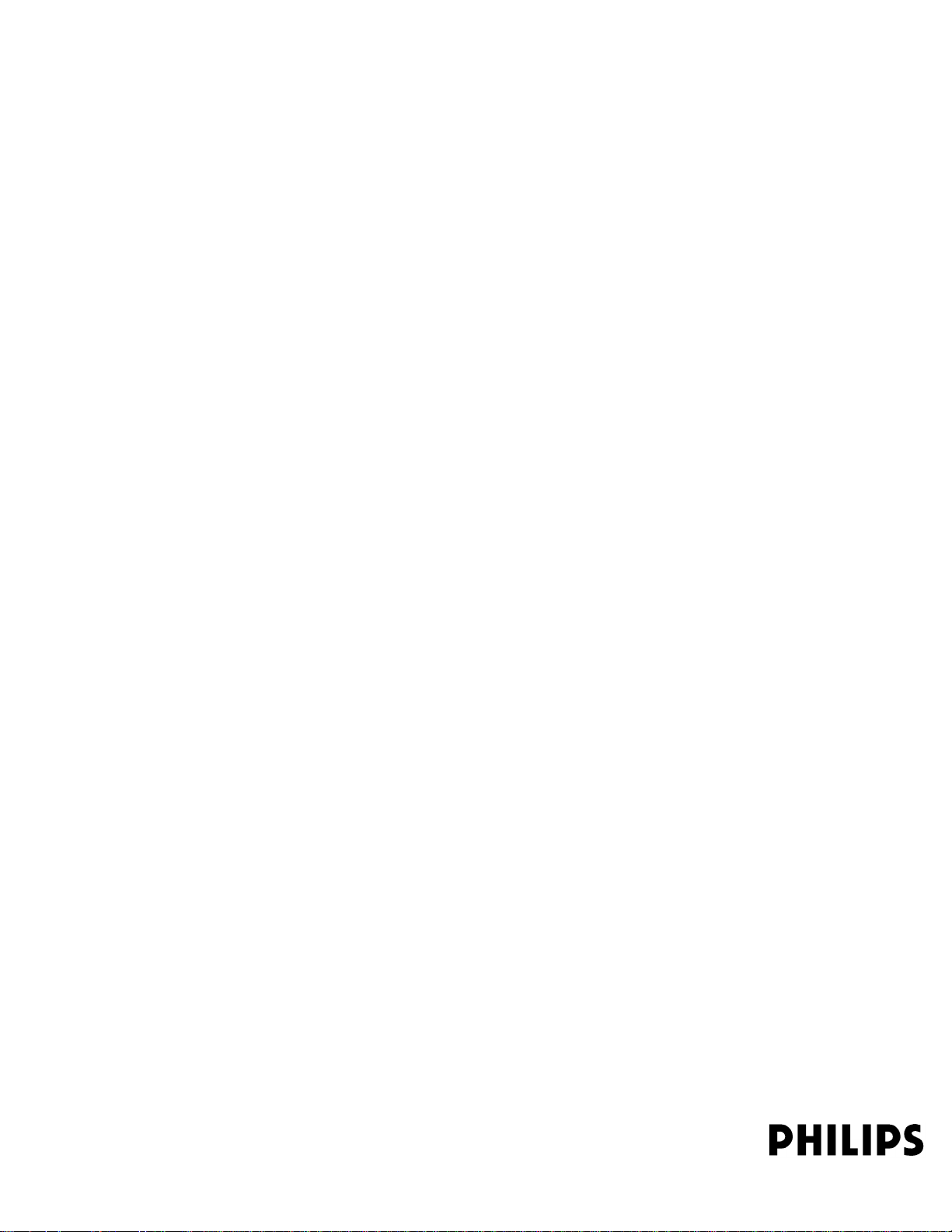
Philips Medizin Systeme Boeblingen GmbH
Hewlett-Packard-Str. 2
71034 Boeblingen
Germany
© Copyright 2011
Koninklijke Philips Electronics N.V.
保留所有权利
部件号
4535 642 56841 Rev A
2011 年 3 月德国印刷
*453564256841*
Page 3
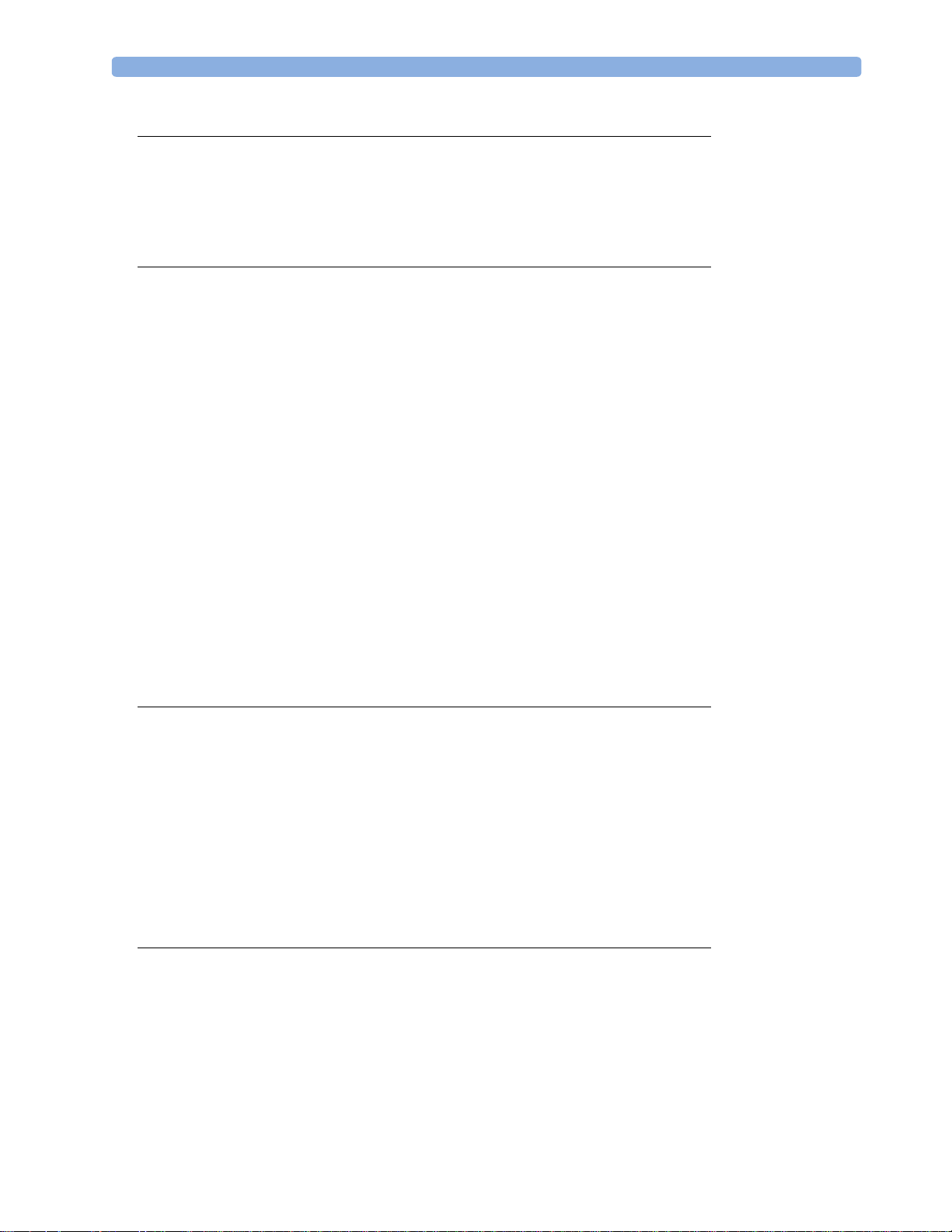
1 IntelliVue XDS Application 简介 5
XDS Remote Display 5
XDS LaunchPad 6
XDS Printing Service 6
XDS Infrastructure Service 7
2 使用 IntelliVue XDS Remote Display 9
简介 9
配置可能性 10
用户界面惯例 10
远程操作病人监护仪 11
从病人监护仪查看屏幕 11
启动 XDS Remote Display 11
选择另一个屏幕 12
选择另一个病人监护仪 13
返回默认的病人监护仪 15
断开已移动的病人监护仪的连接 15
创建和管理屏幕 16
更改屏幕的尺寸和优先级 17
启动其他应用程序 19
排除 XDS Remote Display 故障 19
PC 资源不足 20
配置 XDS Remote Display 21
退出 XDS Remote Display 21
关闭 PC 21
3 使用 IntelliVue XDS LaunchPad 23
简介 23
配置可能性 23
用户界面惯例 23
启动 XDS LaunchPad 23
在 iPC (IntelliVue MX 系列病人监护仪)上 23
在外部 PC 上 24
选择运行应用程序 25
启动其他应用程序 25
从病人监护仪启动应用程序 25
4 使用 IntelliVue XDS 床旁设备 27
简介 27
启动 XDS 床旁设备 27
断电时恢复供电 27
关闭 XDS 床旁设备 28
排除 XDS 床旁设备故障 28
配置 XDS 床旁设备 29
3
Page 4
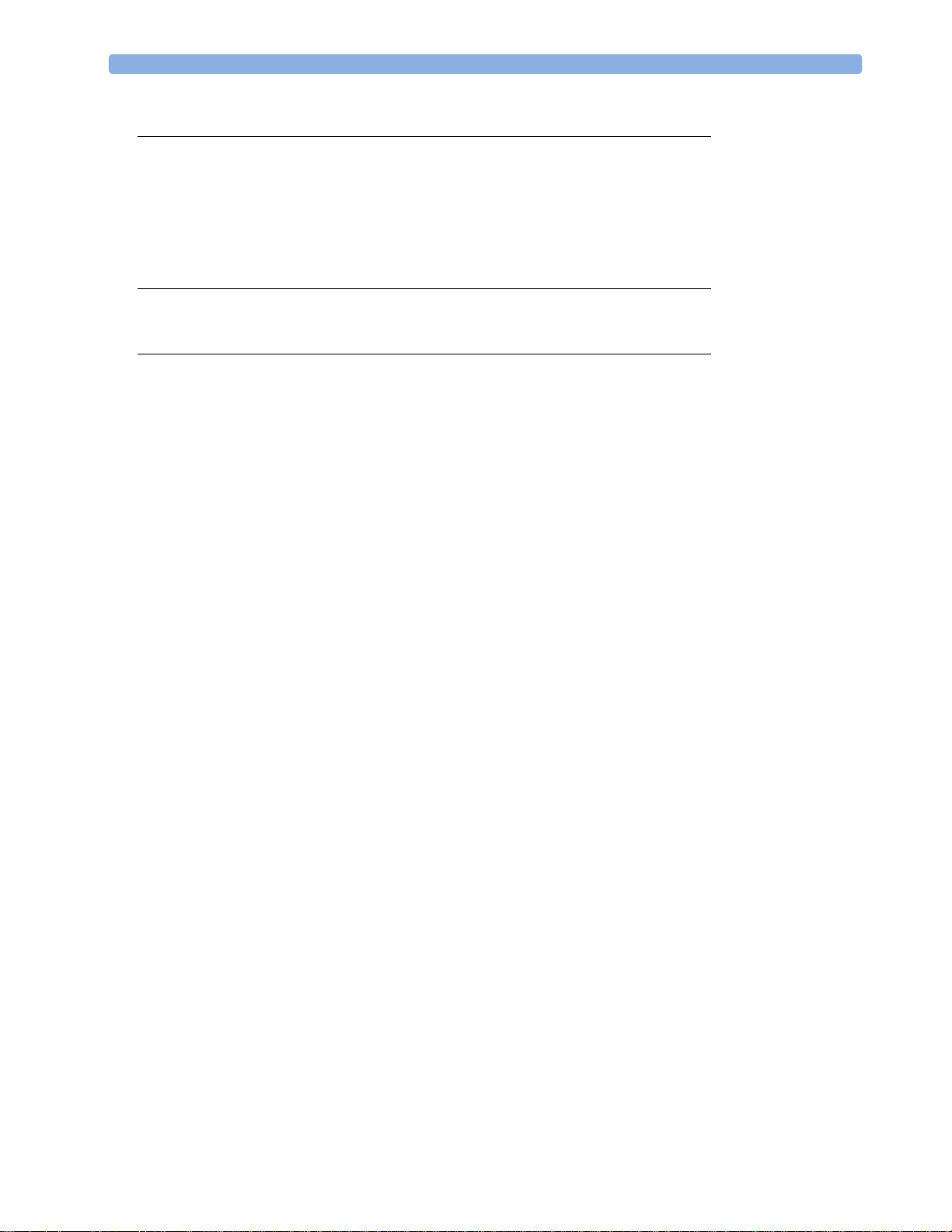
5 使用 iPC 上的 IntelliVue XDS Application 31
简介 31
使用 iPC 上的 XDS Application 31
使用输入设备 31
前一屏幕键 31
iPC 窗口大小改变时 31
6 附录 A 33
IntelliVue XDS Application 通讯软件 33
7 附录 B 35
安全和法规信息 35
电磁兼容性 35
4
Page 5
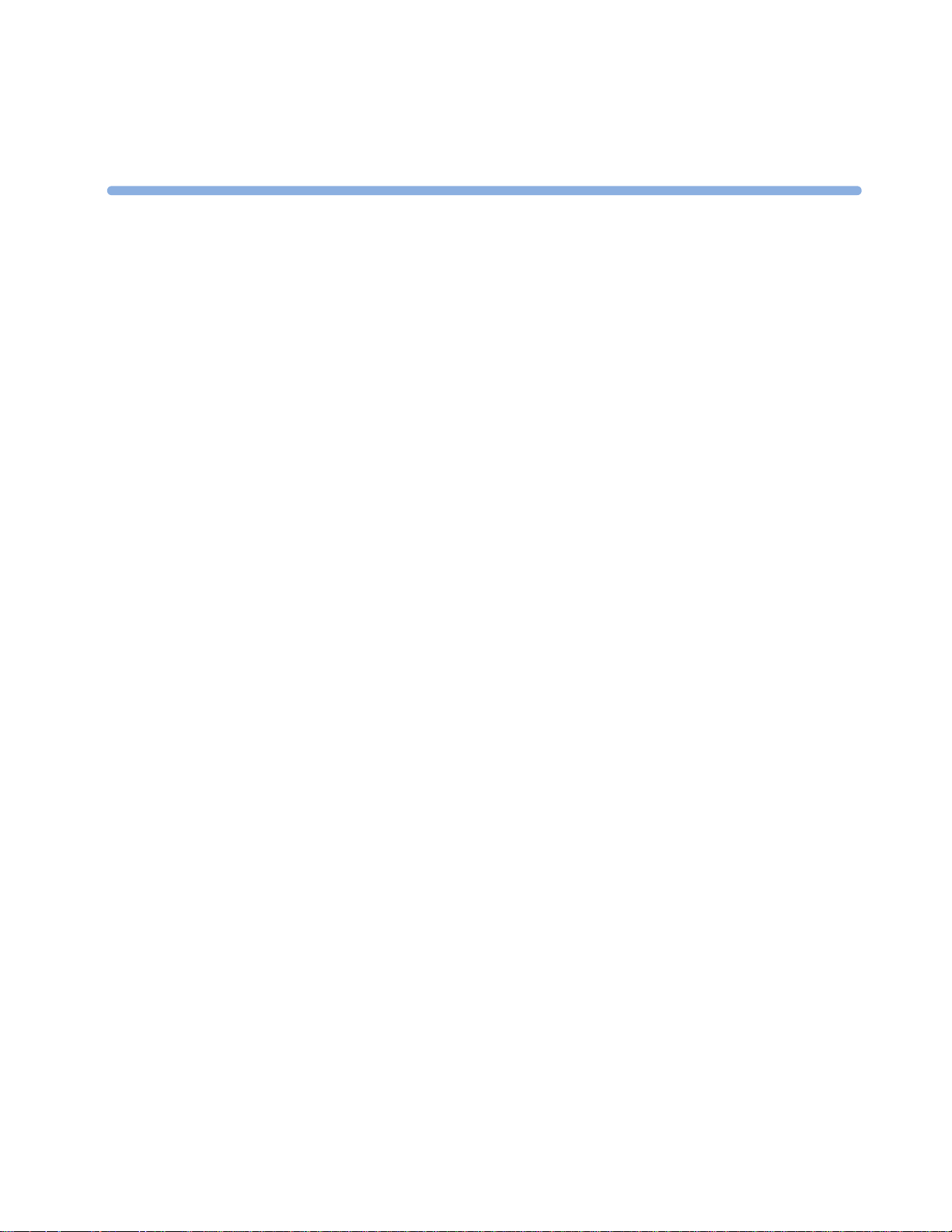
1IntelliVue XDS Application 简介
IntelliVue XDS Application 是一组基于 Windows 的 PC 应用程序,可用于
•MX 系列病人监护仪中的内置 PC (iPC)
• IntelliVue XDS 床旁设备 (医疗等级 PC),或
• 另一台 PC。
IntelliVue XDS Application 有四个不同的组件,可分别独立用于不同的型号:
XDS Remote Display
此组件为选定的病人监护仪在 PC 桌面上创建远程显示 (通过表中提供的合适选项)。
功能 监护仪选项
1
低敏性病人监护仪 (MP2、 MP5 和 X2)
XDS 连接, 4 波
XDS 连接, 6 波
XDS 遥控 (添加至 X04 或 X06)
LaunchPad 功能 (添加至 X04 或 X06)
高敏性病人监护仪 (MP60 及更高版本)
XDS 连接,包括 XDS 遥控
LaunchPad 功能
XDS Remote Display 不是一种从属显示器 — 它包含的屏幕定义可能与监护仪上显示的不同。
此外,如果监护仪配有相应的选项,通过此应用程序,可从 PC 控制监护仪。可在 PC 配置
和监护仪配置中禁用遥控功能。
当 XDS Remote Display 在 MX 系列病人监护仪中的 iPC 上运行时,其可用于向另一个显示
器提供监护仪的屏幕。所生成的独立屏幕的操作方式与病人监护仪的主显示器相同。 XDS
Remote Display 也可用于在 MX 系列病人监护仪上显示来自另一台病人监护仪的屏幕。还可
通过该 MX 系列病人监护仪远程操作另一个病人监护仪。
XDS Remote Display 仅适用于软件版本为 G.0 和更高的 IntelliVue 病人监护仪。
X04
X06
X20
X30
X00
X30
5
Page 6
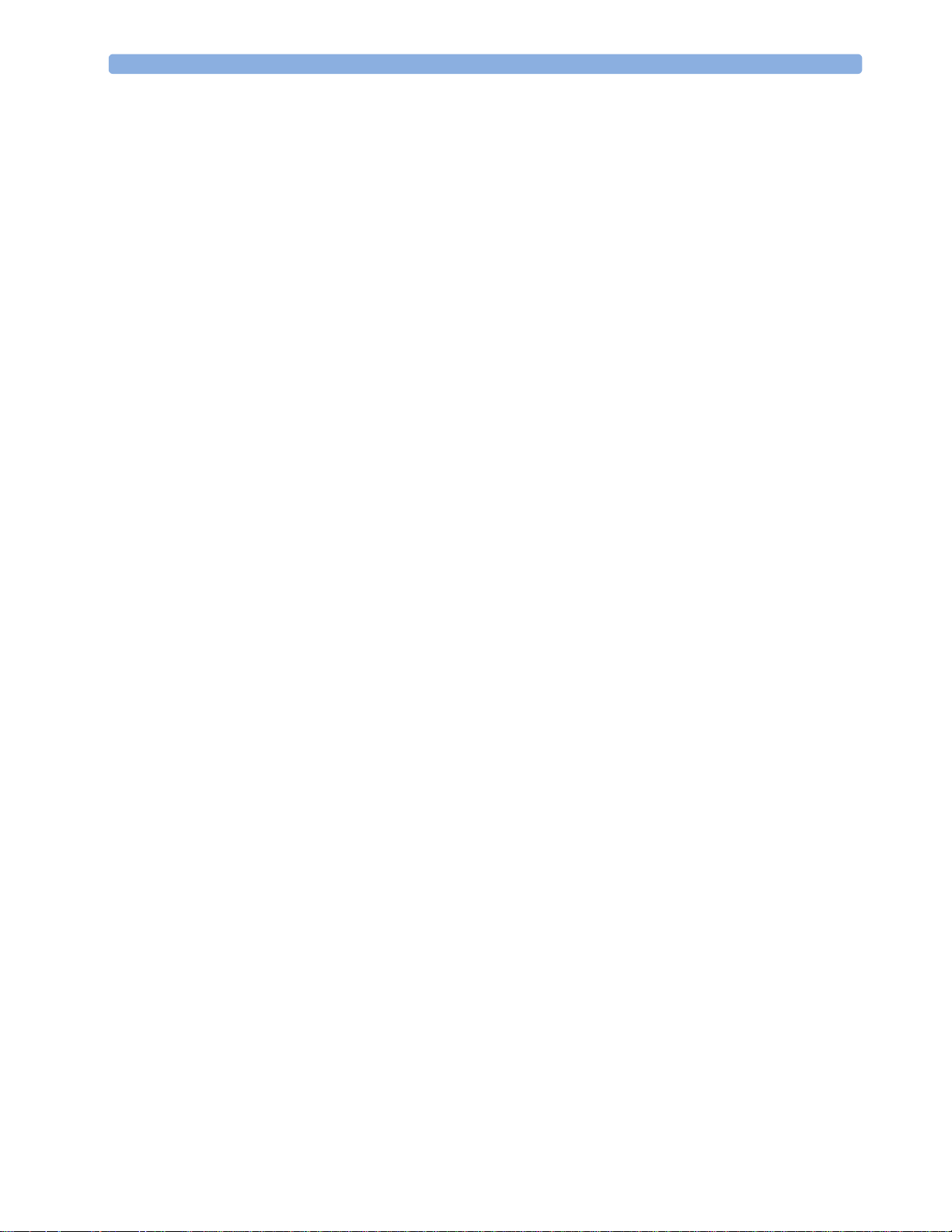
1 IntelliVue XDS Application 简介
XDS LaunchPad
借助 XDS LaunchPad,可从以下位置启动 PC 应用程序:
•XDS Remote Display,
• IntelliVue MX 系列病人监护仪 (同时使用配置好的智能键或 iPC 菜单),
• IntelliVue X2、 MP2、 MP5 或 MP60-90 病人监护仪 (使用配置好的智能键),及
•Windows 桌面,通过合适的病人监护仪选项。
LaunchPad 不需要 XDS Remote Display 同时运行。
必要时, LaunchPad 可向多个应用程序传递病人背景信息 (病人识别信息,可供应用程序
执行自动搜索)和登录信息。
如果 XDS Remote Display 应用程序不在运行,或如果使用 XDS LaunchPad 从 Windows 桌面
启动此应用程序,则从预配置的监护仪采集病人背景信息。
LaunchPad 也可要求正在启动的应用程序以特定尺寸将其自己定位在指定显示器上的特定
位置 (注意:某些旧版应用程序可能不响应此类请求)。
XDS LaunchPad 仅适用于软件版本为 G.0 的 IntelliVue 病人监护仪。
智能键仅适用于软件版本为 G.0 和更高版本的 IntelliVue 病人监护仪。
XDS Printing Service
借助 XDS Printing Service,病人监护仪可将报告发送给 (最多 3 个)“虚拟打印机”。这
些虚拟打印机在联网的主 XDS 上设置。如有必要,用户可为此类“虚拟打印机”设置不同
的工作流规则。
例如,当报告发送至虚拟打印机“PRN1”时,就在连接的打印机上打印其硬拷贝,并将此
报告的 PDF 副本放入 PC 上的共享文件夹。
在此情况,用户可定义 PDF 报告名称生成规则,以及用于保存此报告的目录结构。这样,
向电子存档系统 (例如, EMR)报告电子文档就极为灵活和有效。
保存打印输出的 PDF 副本功能仅适用于
• 软件版本为 F. 0 和更高版本的 IntelliVue 病人监护仪,或
• 未连接至 IntelliVue 临床网络的病人监护仪 (即,当 IIC 或 PatientLink 在提供打印服务
时)。此组件不需要病人监护仪中的 XDS 选项。
有关 XDS Printing Service 的详细信息,请参阅 《XDS Application Installation and Configuration
Guide》(XDS Application 安装和配置指南)。
用于较早软件版本监护仪的 XDS Printing Service
软件版本低于 F.0 的监护仪仍可打印硬拷贝报告。这些监护仪使用 XDS Printing Service,
与支持 PCL5 打印语言的打印机协作。
6
Page 7
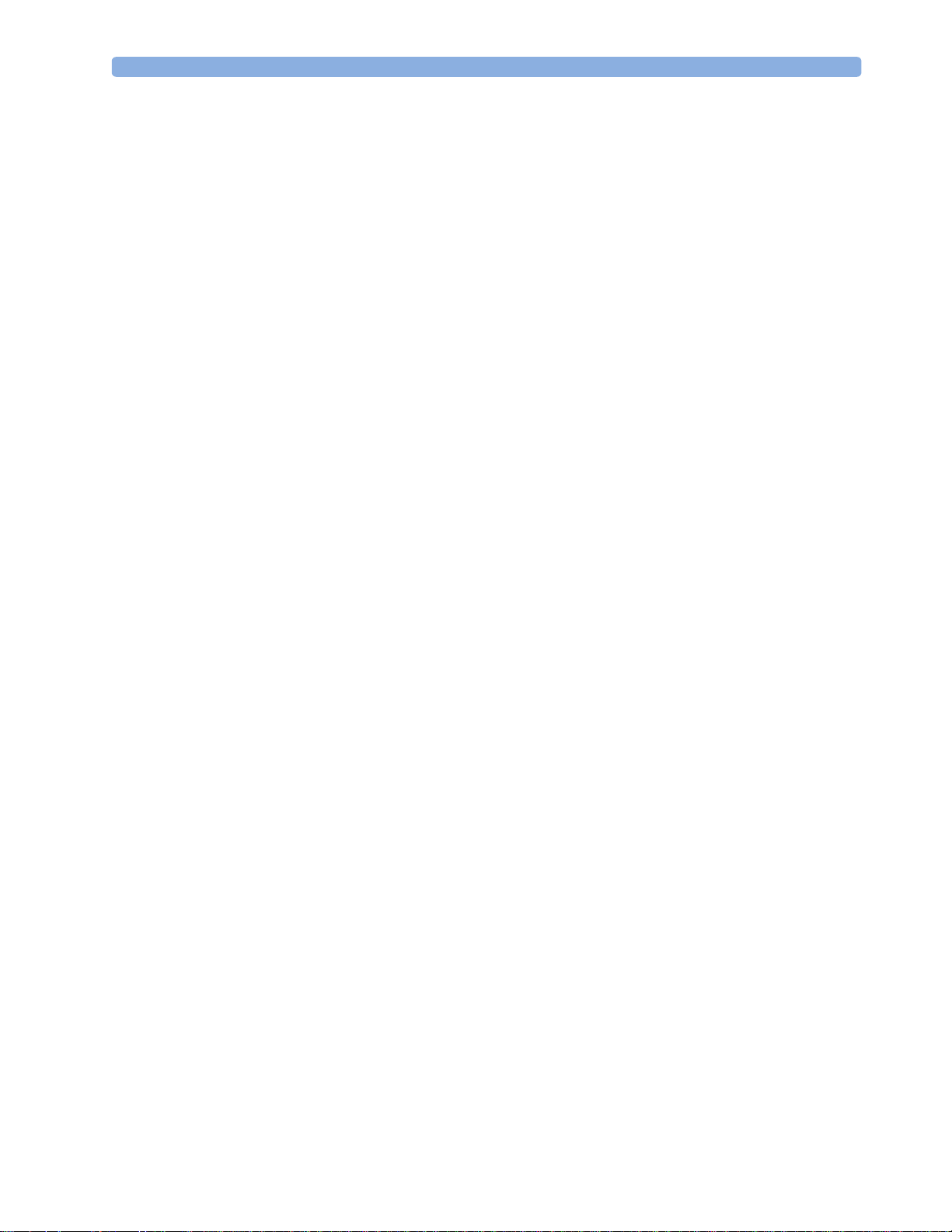
XDS Infrastructure Service
这些是一组在后台运行的服务 (用户看不到)。如有必要和可能,这些服务
• 向监护仪分配 BootP IP 地址,
• 维护监护仪目录,
• 提供打印服务 (参见以上的 XDS Printing Service),
• 提供在 PC 与 IntelliVue MP60-90 或 MX 系列病人监护仪之间共享的用户界面设备 (键盘
和鼠标),
• 维护 XDS Application 的功能,及
• 在一定程度上提供自动故障转移。
这些服务不需要监护仪上的任何 XDS 选项。
有关 XDS Infrastructure Service 的详细信息,请参阅 《XDS Application Installation and
Configuration Guide》(XDS Application 安装和配置指南)。
1 IntelliVue XDS Application 简介
7
Page 8
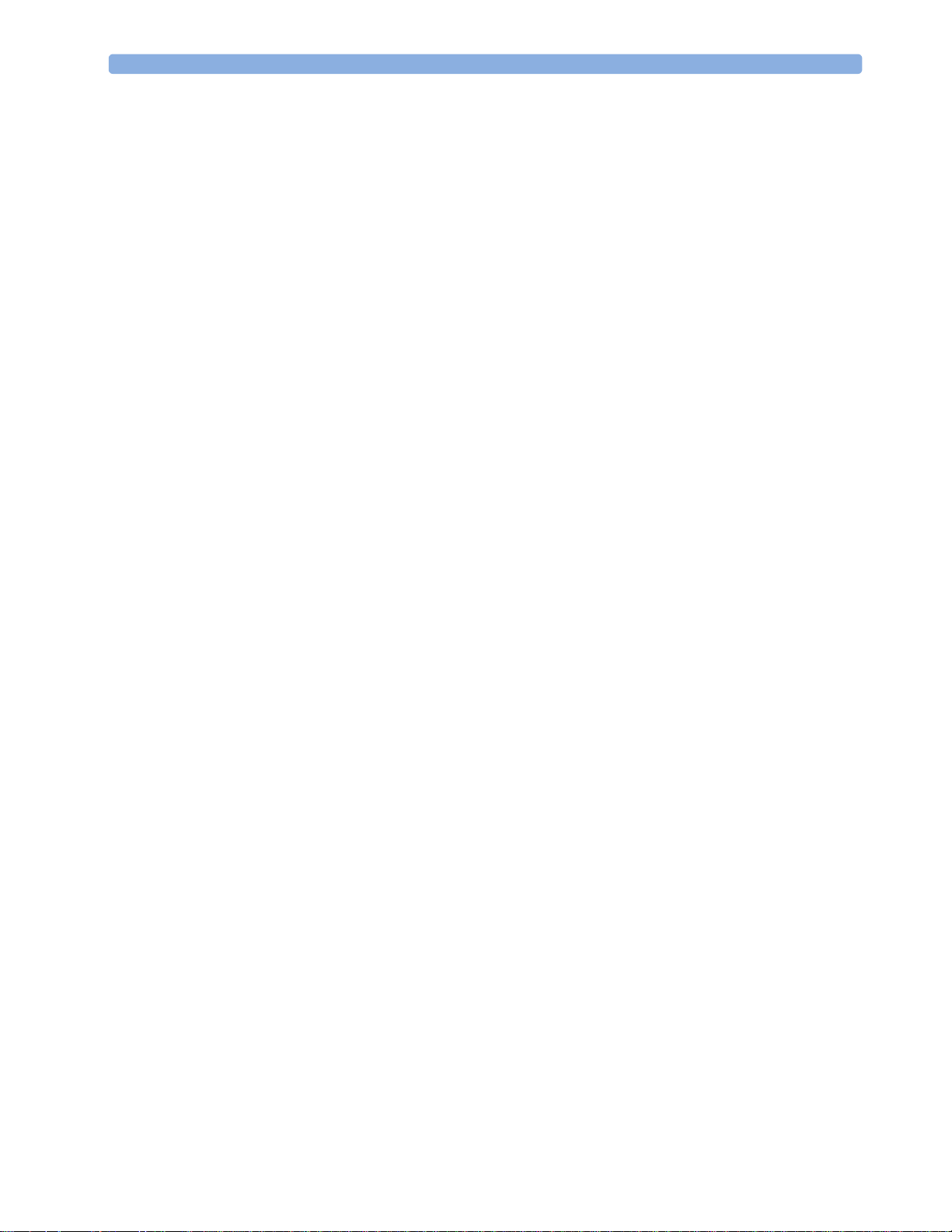
1 IntelliVue XDS Application 简介
8
Page 9
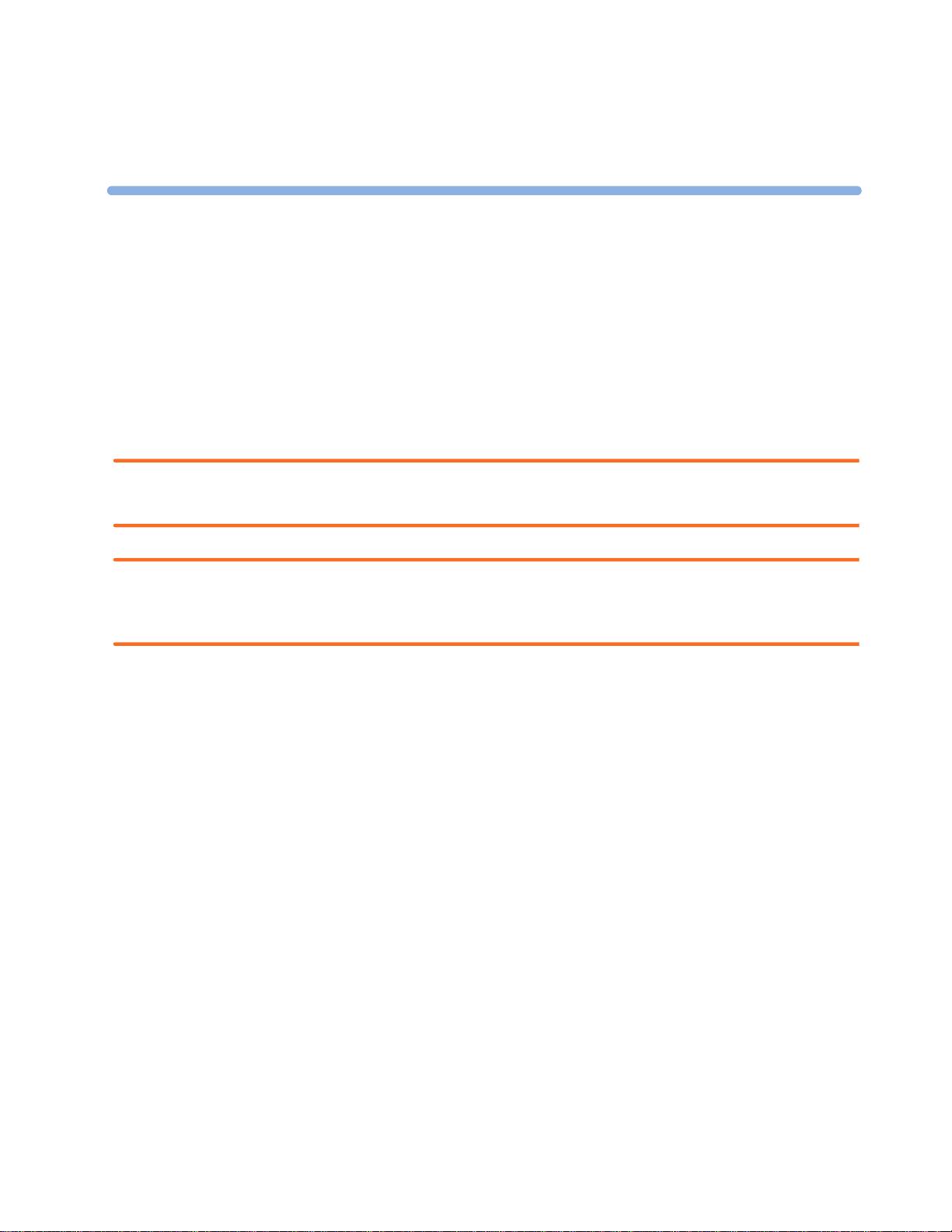
2 使用 IntelliVue XDS
Remote Display
简介
警告 IntelliVue XDS Remote Display 不是主要报警设备,不能依赖它来作出报警通知。
除了屏幕上显示的内容,没有其他视觉或听觉指示,并可能会显示病人监护仪的测量数据。
警告 IntelliVue XDS Remote Display 有时可能包含在其他应用程序中。
如果需要经常访问病人数据,请确保 XDS Remote Display 窗口始终处于前景中,如第 19 页
的
避免
XDS Remote Display
窗口在后台运行
中所述。
2
IntelliVue XDS Remote Display 是一款 PC 软件应用程序,通过此应用程序,可在连接至
IntelliVue 临床网络 (ICN) 上 IntelliVue 病人监护仪的 PC 上访问和显示 IntelliVue 病人监护仪
生成的屏幕。这可用作附加的独立显示屏,可供医师和护士查看和执行操作。
您可以通过 XDS Remote Display 操作所有当前连接的病人监护仪屏幕可操作功能,包括运
行/停止生理测量,更改测量模式,更改报警极限和报警静音。
它也为访问监护仪中信息提供了备选方法,例如,在没有 IntelliVue 信息中心时访问
IntelliVue 病人监护仪的病人数据。也可随时从病人监护仪及监护仪所连接的任何信息中心
访问 XDS Remote Display 显示的数据。
XDS Remote Display 也可用于
• 为配有小型内置显示屏的 IntelliVue 病人监护仪提供大型显示屏。
9
Page 10
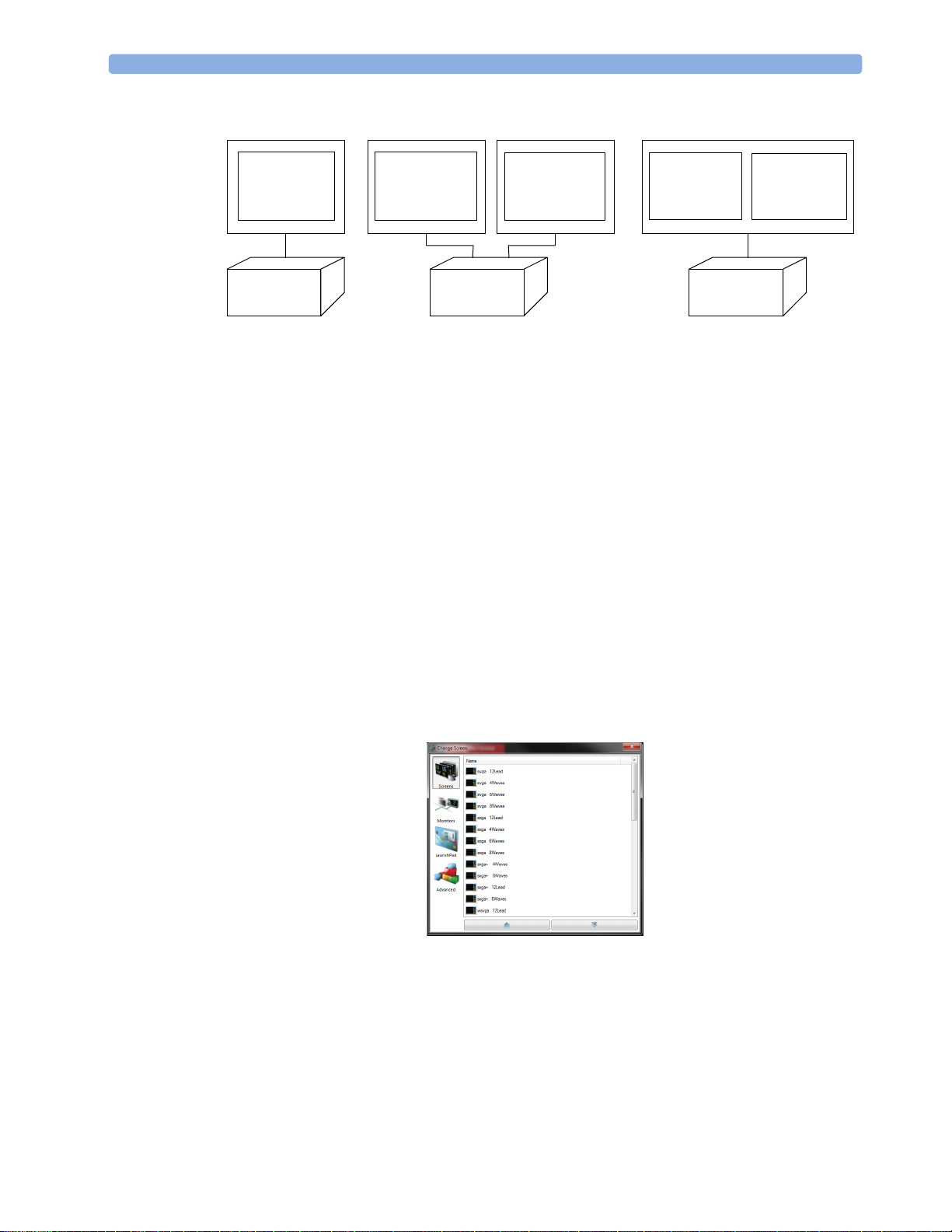
2 使用 IntelliVue XDS Remote Display 配置可能性
• 从一个或两个 PC 显示屏上的两个 IntelliVue 病人监护仪显示屏幕。
监护仪屏幕
屏幕
来自
1 个独立屏幕
屏幕由 IntelliVue 监护仪创建并被发送至 PC。屏幕的内容、尺寸和分辨率可能与病人监护
仪上选择的不同。所生成的独立屏幕的操作方式与病人监护仪的主显示器相同。
配置可能性
您的系统管理员针对 XDS Remote Display 的外观和操作作出了多种选择。
用户界面惯例
这指 XDS Remote Display 用户界面是使用
PC
第 1 个监护仪
屏幕
的屏幕
来自
2 个显示屏上的
2 个独立屏幕
第 2 个监护仪
PC
的屏幕
来自
第 1 个监护
仪的屏幕
来自
1 个显示屏上的
2 个独立屏幕
第 2 个监护
仪的屏幕
PC
•Windows 应用程序惯例,还是
• 病人监护仪惯例。
这些说明假定您在使用病人监护仪惯例。
如果将您的系统配置为使用 Window 应用程序惯例,当您选择屏幕标名时,将会打开主菜
单,其中显示了可用屏幕列表。
从此屏幕中,您可使用 Window 左侧的屏幕、监护仪、 LaunchPad 和高级按钮按其所述查
看大量说明。
对于其他功能,例如,最小化或恢复窗口或在较长列表中滚动,请使用标准 Windows 惯
例,例如,窗口顶部的图标和滚动条。
10
Page 11
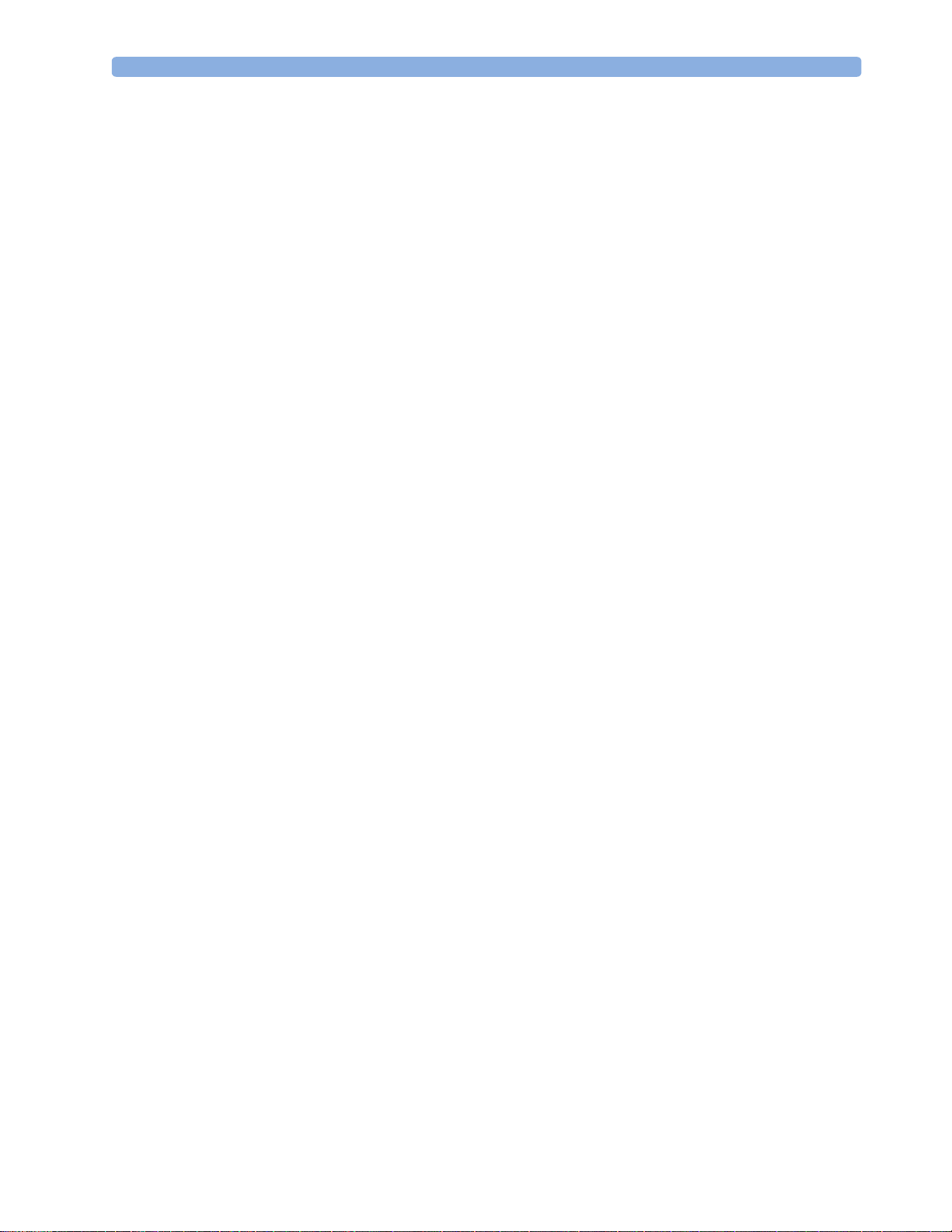
从病人监护仪查看屏幕 2 使用 IntelliVue XDS Remote Display
远程操作病人监护仪
注意 只有显示病人监护仪屏幕的窗口处于前景中时才能远程操作监护仪。
如果有另一个窗口或应用程序在前景中,则不可远程操作病人监护仪。这是为了避免意外
操作。
避免
为了确保 XDS Remote Display 始终在前景中运行,请参见第 19 页的
窗口在后台运行
视乎您的配置,您必须通过远程使用监护仪进行确认。屏幕中间将显示一个锁符号。
• 当您首次想要远程操作监护仪,或
• 在使用了 PC 上的其他应用程序后。
要继续,请选择锁符号。
。
XDS Remote Display
从病人监护仪查看屏幕
XDS Remote Display 所属的 XDS 应用程序可用于您的 PC 上显示一个或两个 IntelliVue 病人
监护仪的附加屏幕。
注意 未知或不受支持的屏幕元素留空。
以下屏幕元素不受支持:
• 嵌入式概述 (其他病床和自己的病床)
• 护理组状态
• 嵌入式远程应用程序
通过 XDS Remote Display ,您也可远程操作这些病人监护仪,具体取决于您的配置。
启动 XDS Remote Display
确保 PC 已开启。
• 如果 XDS Application 安装在 IntelliVue XDS 床旁设备上,当您需要了解如何开启床旁设
备时,请参阅第 27 页的
• 对于 IntelliVue MX 系列病人监护仪,如需了解如何打开 iPC,请参阅病人监护仪的使用
说明书。
• 如果 XDS Application 安装在另一台 PC 上,当您需要了解如何开启 PC 时,请参阅 PC 用
户文档或向系统管理员咨询。
XDS Remote Display 将随 Windows 自动启动,具体取决于它在您的 PC 上的安装方式。
如果未启动,请执行以下步骤启动它:
• 双击 Windows 桌面上的图标,或
• 在 Windows 开始菜单中选择它。
启动
XDS
床旁设备
。
视乎您的配置, XDS Remote Display 随以下项目启动
• 最近使用的病人监护仪和屏幕,
• 预定义的监护仪和屏幕 (默认的监护仪),或
• 必须从其中选择监护仪和屏幕的空白屏幕。
11
Page 12

2 使用 IntelliVue XDS Remote Display 从病人监护仪查看屏幕
小心 在应用程序启动时将会检查各种组件是否运行正常。如果检测到错误,可能需要重启应用
程序或 PC (在严重情况下)。当应用程序运行时,也将定期重复这些检查,如检测到错
误,也可能需要重启应用程序或 PC。
重启 XDS Remote Display
如果应用程序无法正常启动或运行,请再次尝试以下操作:
• 双击 Windows 桌面上的图标。
• 在 Windows 开始菜单中选择它。
如果应用程序仍无法正常启动或运行:
1 关闭 PC。
– 如果 XDS Application 在 IntelliVue XDS 床旁设备上运行,当您需要了解如何关闭床旁
关闭
XDS
设备时,请参阅第 28 页的
– 如果 XDS Application 在 iPC (IntelliVue MX 系列病人监护仪)上运行,请参阅病人
监护仪使用说明书或咨询系统管理员 来了解如何关机。
– 如果 XDS Application 不在 IntelliVue XDS 床旁设备上运行,当您需要了解如何关闭
PC 时,请参阅 PC 用户文档或向系统管理员咨询。
床旁设备
。
2 重启 PC 和应用程序,如第 11 页的
如果应用程序仍无法正常启动或运行,请与您的系统管理员联系。
选择另一个屏幕
视乎您的配置,您可从病人监护仪中选择新的或另一个显示屏幕。
1 如果 XDS Remote Display 窗口不在前景中,请选择此窗口使其进入前景中。
2 选择想要更改的监护仪屏幕右上角的屏幕标名。
启动
XDS Remote Display 中所述。
12
Page 13

从病人监护仪查看屏幕 2 使用 IntelliVue XDS Remote Display
此时会打开改变屏幕菜单,其中显示了可用屏幕的列表。
所列屏幕取决于病人监护仪和 PC 显示屏的尺寸 (大于 PC 显示屏的监护仪屏幕无法显
示,也不列出)。
3 如有必要,使用向上箭头或向下箭头按钮滚动查看列表,以查找您想要查看的屏幕。
4 选择想要查看的屏幕。
– 在窗口中查看屏幕时,如果新屏幕的尺寸不同于先前屏幕,则将根据新屏幕调整 PC
上窗口的大小。
– 在 PC 显示屏中全屏查看屏幕时,如果新屏幕的尺寸小于 PC 显示屏,则 PC 显示屏中
新屏幕未覆盖到的部分显示为黑色边界。
新屏幕显示在显示屏上。
根据您的配置,对于软件版本为 H.0 和更高版本的 IntelliVue 病人监护仪, XDS Remote
Display 可用作完全集成的辅助显示器。
有关使用辅助显示器的更多详细信息,请参阅 IntelliVue 病人监护仪使用说明书。
警告 检查设备或屏幕顶部的病床标名及病人的姓名 (如有),以确保您所查看的数据属于相应
的病人。
选择另一个病人监护仪
注意 首次选择一种新型号病人监护仪或一种以先前未使用过的语言显示的病人监护仪时,或在
更新为新版本的软件之后,则在 XDS Remote Display 打开病人监护仪窗口之前可能有短暂
延迟 (大约 1 分钟)。
根据您的配置,您可更改用于接收病人数据的病人监护仪。
1 如果 XDS Remote Display 窗口不在前景中,请选择此窗口使其进入前景中。
2 选择想要更改的监护仪屏幕右上角的屏幕标名。
此时会打开改变屏幕菜单,其中显示了可用屏幕的列表。
13
Page 14

2 使用 IntelliVue XDS Remote Display 从病人监护仪查看屏幕
3 选择高级按钮。
4 选择监护仪图标。
此时会显示可用监护仪的列表。
已连接的监护仪带有标名、 ID 或其网络地址 (由 “.” 隔开的四个数字)。根据您的配
置,列表也可能显示病人姓名 (如可用)。
5 如有必要,使用向上箭头或向下箭头按钮滚动查看列表,以查找您想要查看的病人监
护仪。
6 选择您想要查看其屏幕的监护仪。
此时,最近查看的屏幕或监护仪的第一个屏幕将显示在显示屏上。
如有必要,选择另一个屏幕,如第 12 页的
选择另一个屏幕
中所述。
如果已针对默认的病人监护仪配置了您的 XDS Remote Display ,且您不在查看此病人监护
仪,则监护仪信息行 (屏幕顶部)从正常的灰色变为其他颜色。
注意 信息栏中的黄色加亮色仅适用于软件版本为 H.0 和更高的 IntelliVue 病人监护仪。
警告 始终检查屏幕顶部的标名及病人姓名 (如有),以确保所查看的数据属于相应的病人。
14
Page 15

从病人监护仪查看屏幕 2 使用 IntelliVue XDS Remote Display
返回默认的病人监护仪
注意 此功能可能不可用,具体取决于您的配置。
1 如果 XDS Remote Display 窗口不在前景中,请选择此窗口使其进入前景中。
2 选择监护仪屏幕右上角的屏幕标名。
3 选择高级按钮。
4 选择断开连接按钮。
此时, XDS Remote Display 返回默认的病人监护仪。
断开已移动的病人监护仪的连接
当病人监护仪从当前 XDS PC 移至另一个病房且没有配置默认的监护仪时,始终应使用断
开连接功能。如果未断开此病人监护仪的连接,则当其一连接到新病房中的网络,则当前
的 XDS Remote Display 就会立即自动与其重新连接。这将导致 XDS Remote Display 显示另
一个病房中病人监护仪的屏幕。这也意味着,此病人监护仪无法连接至新病房中的 XDS。
断开病人监护仪与 XDS Remote Display 的连接
要断开病人监护仪与 XDS Remote Display 的连接:
1 选择监护仪屏幕右上角的屏幕标名。
2 选择高级按钮
3 选择断开连接按钮。
一旦使用断开连接按钮手动断开病人监护仪的连接, XDS Remote Display 就会返回默认的
监护仪 (见上文)或等到从监护仪列表中选择一个新的监护仪,具体取决于配置。
15
Page 16

2 使用 IntelliVue XDS Remote Display 从病人监护仪查看屏幕
创建和管理屏幕
视乎您的配置,您可添加、更改或删除病人监护仪向您显示的屏幕。
病人监护仪必须处于“配置模式”。
添加新屏幕
1 如果 XDS Remote Display 窗口不在前景中,请选择此窗口使其进入前景中。
2 随意配置屏幕。
3 选择监护仪屏幕右上角您想要更改的监护仪设置。
此时会打开“监护仪设置”菜单。
选择显示 2,以查看可用屏幕列表。
4 选择新建按钮。
5 输入新屏幕的名称。
6 选择 Enter 按钮。
此时,屏幕已保存, XDS Remote Display 返回显示监护仪屏幕。
更改或删除现有屏幕
1 如果 XDS Remote Display 窗口不在前景中,请选择此窗口使其进入前景中。
2 随意配置屏幕。
16
Page 17

从病人监护仪查看屏幕 2 使用 IntelliVue XDS Remote Display
3 选择监护仪屏幕右上角您想要更改的监护仪设置。
此时会打开“监护仪设置”菜单。
选择 XDS 屏幕,以查看可用屏幕列表。
4 如有必要,使用向上箭头或向下箭头按钮滚动查看列表,以查找您想要替换、重命名
或删除的屏幕。
5 选择想要替换、重命名或删除的屏幕。
– 如果想要用当前配置替换屏幕,请选择保存按钮。
当屏幕出现确认提示时,选择确认按钮。
– 如果想要重命名屏幕,请选择重命名按钮,编辑屏幕名称。
– 如果想要删除屏幕,请选择删除按钮。
当屏幕出现确认提示时,选择确认按钮。
至此,请求的操作已完成。
更改屏幕的尺寸和优先级
用病人监护仪屏幕覆盖 PC 显示屏
注意 根据您的配置,此功能可能不可用。
1 如果 XDS Remote Display 窗口不在前景中,请选择此窗口使其进入前景中。
2 选择想要更改的监护仪屏幕右上角的屏幕标名。
3 选择全屏按钮。
此时,屏幕在显示屏中间以全屏显示。
调整窗口尺寸
警告 如果将屏幕尺寸调整得小于其原始尺寸,详细信息可能显示不正确或不完整。
注意 根据您的配置,此功能可能不可用。
您可选择并按住窗口一角,将其拖动至您想要的尺寸,以缩小窗口。
17
Page 18

2 使用 IntelliVue XDS Remote Display 从病人监护仪查看屏幕
注意
窗口中小于其原始尺寸的标题栏显示其已“缩小”。
窗口上不等于其原始尺寸的波形将出现一定程度的抖动,具体取决于 PC 的性能。
此窗口有最小尺寸限制,不可将其调整得大于病人监护仪屏幕。
将 XDS Remote Display 最小化到任务栏
注意 此功能可能不可用,具体取决于您的配置。
1 如果 XDS Remote Display 窗口不在前景中,请选择此窗口使其进入前景中。
2 选择想要更改的监护仪屏幕右上角的屏幕标名。
3 选择最小化按钮。
此时, XDS Remote Display 已最小化到 Windows 任务栏。
将屏幕恢复到窗口中
注意 此功能可能不可用,取决于您的配置。
最小化窗口后,在 Windows 任务栏中选择 XDS Remote Display 图标,即可将其恢复。
如果屏幕覆盖了整个显示屏,
1 如果 XDS Remote Display 窗口不在前景中,请选择此窗口使其进入前景中。
2 选择想要更改的监护仪屏幕右上角的屏幕标名。
3 选择窗口按钮。
如果已调整屏幕的大小,
1. 选择屏幕的一角。
2. 将其拖动,直到窗口恢复为全屏。
在每种情况,窗口均可恢复为其原始尺寸。
18
Page 19

启动其他应用程序 2 使用 IntelliVue XDS Remote Display
避免 XDS Remote Display 窗口在后台运行
注意 如果 XDS Remote Display 覆盖了整个屏幕 (参见第 17 页的
),且您选择始终在前景中运行它,则您将再也无法访问 PC 上运行的其他应用程序。
屏
1 如果 XDS Remote Display 窗口不在前景中,请选择此窗口使其进入前景中。
2 选择想要更改的监护仪屏幕右上角的屏幕标名。
此时会打开改变屏幕菜单,其中显示了可用屏幕的列表。
3 选择高级按钮。
4 选择始终位于顶部按扭。
即使您在操作其他应用程序,也会始终显示整个 XDS Remote Display 窗口。
用病人监护仪屏幕覆盖
PC
显示
启动其他应用程序
警告 飞利浦对可在同一 PC 上与 XDS Remote Display 同时运行的特定应用程序进行各种测试。
通过这些测试的应用程序的列表可在以下网址上找到:
http://intellivue.medical.philips.com/XDS。
对于未通过这些测试的第三方应用程序造成的后果,飞利浦概不负责。
如果您想要在同一 PC 上同时运行其他应用程序,请与系统管理员联系以运行相应的验收
测试 (参见 《XDS 应用程序安装和配置指南》中的相关说明)。通过验收测试,可检查应
用程序是否会潜在 XDS Remote Display 的正常运行。
要通过当前病人背景自动打开其他应用程序 — 例如,要通过医院内部网查看病人的实验室
启动
结果,请参阅第 23 页的
XDS LaunchPad 和第 25 页的
启动其他应用程序
。
排除 XDS Remote Display 故障
如果 XDS Remote Display 已连接至病人监护仪,则 XDS Remote Display 窗口的内容受此病人
监护仪控制。
在以下情况下, XDS Remote Display 显示状态信息,而不是病人监护仪中的数据:
• 在 XDS Remote Display 等待病人监护仪联网时
• 当其正在与病人监护仪建立通讯时。
• 如果波形或非波形数据缺失或被损坏。
• 如果无法与病人监护仪进行通讯。
19
Page 20

2 使用 IntelliVue XDS Remote Display 排除 XDS Remote Display 故障
• 如果病人监护仪连接的完整性存在问题。
要选择的区域,
用于访问主菜单
定制位图的位置 (例如医
院标志)
已连接监护仪和当前活动
的说明
错误代码和说明
进度指示条
• 如果 30 秒后未变化,请重启应用程序。
出现故障时, XDS Remote Display 将多次尝试自动进行重新连接。
表示声音报警
不可用的文本。
视乎您的配置,当网络连接恢复时, XDS Remote Display 尝试与最近使用的监护仪重新
连接。
如果您故意断开病人监护仪的连接,不想要 XDS PC 与它重新连接,则请选择另一台监
护仪,或恢复与默认监护仪的连接,如第 15 页的
返回默认的病人监护仪
中所述。
PC 资源不足
注意 此功能可能不可用,取决于您的配置。
XDS Remote Display 检查其赖以运行的 PC 是否有足够的可用资源,以确保持续无间断地收
集和显示源自病人监护仪的数据。
如果计算和通讯性能出现一定程度的下降,从而导致延迟显示病人数据,则 XDS Remote
Display 将显示消息“系统当前正以低负载运行”。我们建议您停止 PC 上运行的、可能在
争用计算或通讯资源的尽量多的应用程序。
警告 如果在计算或通讯资源不足的情况下仍然继续使用 XDS Remote Display ,则 XDS Remote
Display 显示的数据可能不是最新的。
如果您无法停止其他应用程序,且您想要继续使用 XDS Remote Display ,则可选择忽略按
钮以关闭警告消息。
20
Page 21
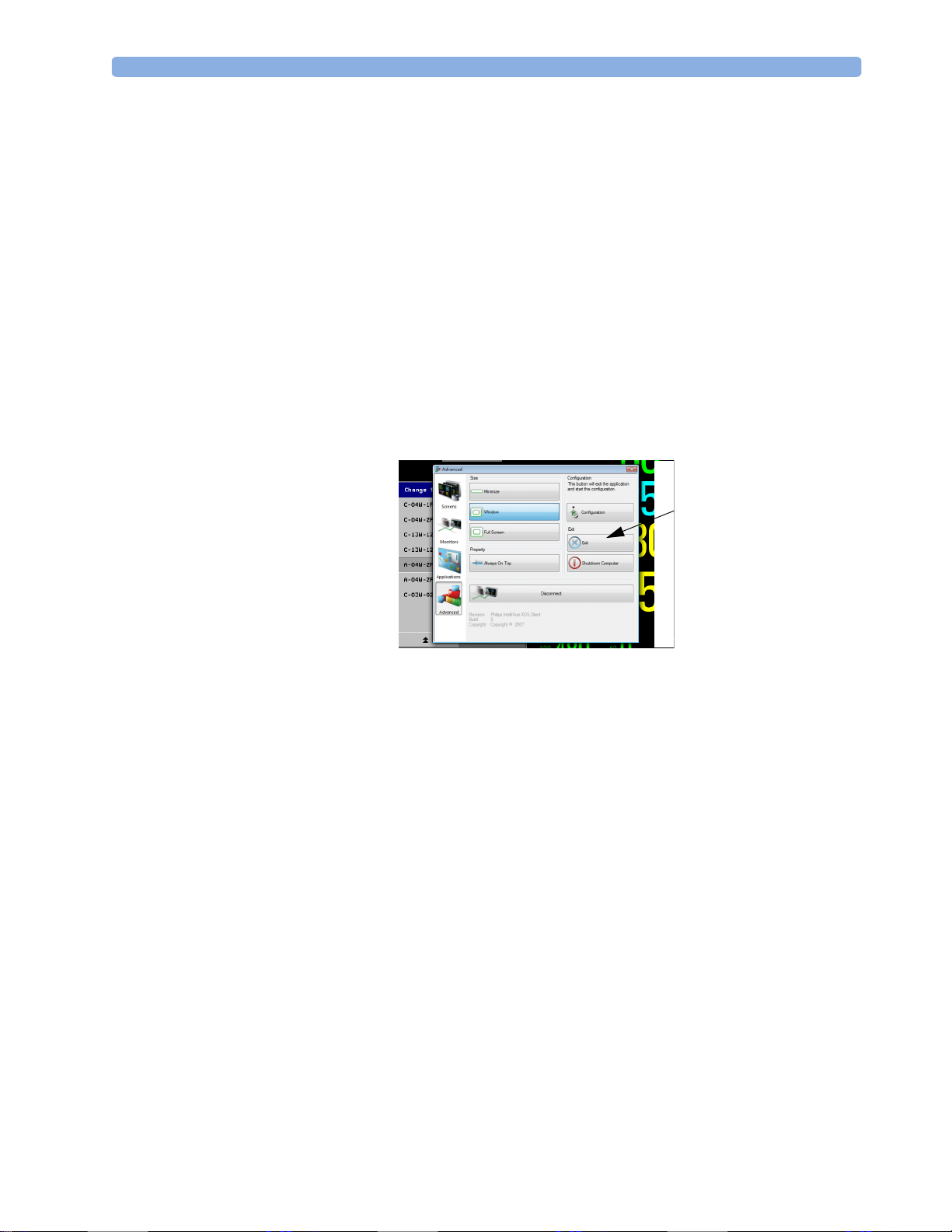
配置 XDS Remote Display 2 使用 IntelliVue XDS Remote Display
配置 XDS Remote Display
另行提供的 《XDS Application Installation and Configuration Guide》( XDS Application 安装和
配置指南)说明了如何配置 XDS Remote Display。
如果需要更改配置,请与系统管理员联系。
退出 XDS Remote Display
注意 此功能可能不可用,取决于您的配置。
1 如果 XDS Remote Display 窗口不在前景中,请选择此窗口使其进入前景中。
2 选择监护仪屏幕右上角的屏幕标名。
3 选择高级按钮。
4 选择退出按钮。
此时, XDS Remote Display 停止。
关闭 PC
注意 此功能可能不可用,取决于您的配置。
如果您在 XDS 床旁设备上运行 XXDS Application 时发现此功能不可用,则请参见第 28 页
的
注意 关闭 PC 之前,请确保 PC 上运行的其他服务不会受到影响,例如,同步床旁监护仪的时
间、为床旁监护仪提供打印或操作第三方应用程序。
1 如果 XDS Remote Display 窗口不在前景中,请选择此窗口使其进入前景中。
2 选择监护仪屏幕右上角的屏幕标名。
3 选择高级按钮。
关闭
XDS
床旁设备
。
21
Page 22

2 使用 IntelliVue XDS Remote Display 关闭 PC
选择关闭计算机按钮。
4
此时 PC 会关闭。
注意 如果使用关闭计算机按钮关闭 IntelliVue MX 系列病人监护仪的内置 PC,则只将关闭内置
PC。病人监护仪不受影响。
要同时关闭病人监护仪与内置 PC,请使用病人监护仪上的电源按钮,如病人监护仪使用说
明书中所述。
22
Page 23

3使用 IntelliVue XDS LaunchPad
简介
警告 飞利浦对可在同一 PC 上与 XDS Remote Display 和 XDS LaunchPad 同时运行的特定应用程
序进行各种测试。通过这些测试的应用程序的列表可在以下网址上找到:
http://intellivue.medical.philips.com/XDS。
对于未通过这些测试的第三方应用程序造成的后果,飞利浦概不负责。
如果您想要在同一 PC 上同时运行其他应用程序,请与系统管理员联系以运行相应的验收
测试 [ 参见 XDS Application Installation and Configuration Guide (XDS 应用程序安装和配置
指南 ] 中的相关说明)。通过验收测试,可检查应用程序是否会潜在干扰 XDS Remote
Display 或 XDS LaunchPad 的正常运行。
3
IntelliVue XDS LaunchPad 是一款 PC 软件应用程序,通过它,可在 IntelliVue MX 系列病人
监护仪上或从 XDS Remote Display 启动其他应用程序。
这样,您就可通过当前病人背景自动打开某些应用程序 - 以通过医院内部网查看病人的实
验室结果。
配置可能性
您的系统管理员使用 XDS LaunchPad 针对可供您使用的应用程序作出了多种选择。
请联系系统管理员,了解如何添加和配置要在 IntelliVue MX 系列病人监护仪上运行或从
XDS Remote Display 启动的应用程序。
用户界面惯例
XDS LaunchPad 用户界面使用 Windows 应用程序的惯例。
启动 XDS LaunchPad
在 iPC (IntelliVue MX 系列病人监护仪)上
确保已开启 iPC。如果需要了解如何开启 iPC,请参阅病人监护仪使用说明书。
XDS LaunchPad 自动随 iPC 启动。
23
Page 24

3 使用 IntelliVue XDS LaunchPad 启动 XDS LaunchPad
• 反复选择 iPC 按钮,循环查看可用的屏幕,直至显示 XDS LaunchPad。
可用的屏幕包括
– 最近运行的 PC 应用程序
– XDS LaunchPad
– 仅病人监护仪屏幕。
• 您也可从 XDS Remote Display 启动 XDS LaunchPad,如同下文针对外部 PC 作出的说明
(在第 1 步启动)。
注意 如果需要重启 XDS LaunchPad,则可从 XDS Remote Display 执行此操作,如同下一节中针
对外部 PC 作出的说明。
在外部 PC 上
确保 PC 已开启。
• 在 IntelliVue XDS 床旁设备上,如果需要了解如何开启床旁设备,则请参阅第 27 页的
动
XDS
床旁设备
• 如果 XDS Application 安装在另一台 PC 上,当您需要了解如何开启 PC 时,请参阅 PC 用
户文档或向系统管理员咨询。
XDS Remote Display 将随 Windows 自动启动,具体取决于它在您的 PC 上的安装方式。您可
从 XDS Remote Display 访问 XDS LaunchPad。如果需要启动或重启 XDS Remote Display,
则请参阅第 11 页的
1 如果 XDS Remote Display 窗口不在前景中,请选择此窗口使其进入前景中。
2 选择监护仪屏幕右上角的屏幕标名。
3 如果您在使用监护仪样式菜单,则请选择高级按钮。
4 选择 LaunchPad 图标。
。
启动
XDS Remote Display。
启
24
对于软件版本为 H.0 或更高的 IntelliVue 病人监护仪,您也可在 XDS Remote Display 窗口中
单击 XDS 图标。此时, XDS LaunchPad 在 “ 应用程序 ” 选项卡上打开。
Page 25

选择运行应用程序 3 使用 IntelliVue XDS LaunchPad
选择运行应用程序
在运行应用程序列表中, XDS LaunchPad 显示已在运行的应用程序。
• 选择想要查看的应用程序。
此时,应用程序显示在前景中。
启动其他应用程序
在应用程序列表中, XDS LaunchPad 显示已配置好可供使用的应用程序。
• 选择想要使用的应用程序。
此应用程序启动。
从病人监护仪启动应用程序
注意 如果想要从病人监护仪选择要在 PC 上运行的应用程序,
• 则您的 IntelliVue 病人监护仪的软件版本必须为 H.0 或更高。
• 您的系统管理员将需要配置此应用程序,并向其分配病人监护仪上的智能键 [ 如同 XDS
Application Installation and Configuration Guide (XDS Application 安装和配置指南)中所述),
•XDS LaunchPad 必须在 PC 上运行。
应用程序智能键的示例可能如下所示
单击 PC 上分配给应用程序的智能键后,应用程序将启动 (在 PC 上)。
有关使用智能键的更多信息,请参阅监护仪使用说明书。
25
Page 26

3 使用 IntelliVue XDS LaunchPad 启动其他应用程序
26
Page 27

简介
4
4 使用 IntelliVue XDS 床旁设备
注意 为了便于正确操作和冷却, XDS 床旁设备应垂直安装 ,将电源开关装在底部。冷却口不得
堵塞,以确保设备中空气流通。
IntelliVue XDS 床旁设备是无风扇式医疗级别 PC。经过设计,它可在病人邻近区域中持续
运行。它旨在但不限于与 IntelliVue 病人监护仪和 IntelliVue XDS Application 组合使用。
XDS 床旁设备旨在用于飞利浦 (例如, MP90 或 IntelliVue 信息中心显示屏)或另一位制造
商提供的标准或医疗级别显示屏。(飞利浦不负责显示屏的选择、购买、安装、修理或处
理,且不保证第三方显示屏的兼容性)。
XDS 床旁设备支持一种或两种显示屏 (带不带触控操作功能均可)。
启动 XDS 床旁设备
1 确保已开启电源开关 (位于设备的左
下角)。
2 按电源开关旁的“开机/关机”按钮。
3 视乎您的设备的配置,输入 Windows
登录密码。
如果设备提示您输入密码时您不知道
或忘记了密码,请与系统管理员联系。
系统管理员可分配给您一个新密码。
断电时恢复供电
XDS 床旁设备存储其“开启”状态。这意味着,如果在 XDS 床旁设备运行时出现断电,
只要一恢复供电其应会
• 自动开启。
• 其也可使您登录到 Windows,具体取决于您的系统的配置,并
电源开关
状态指示器
开/关按钮
• 重启 XDS Application。
27
Page 28

4 使用 IntelliVue XDS 床旁设备 排除 XDS 床旁设备故障
关闭 XDS 床旁设备
注意 关闭设备之前,请确保已终止任何其他应用程序,或至少已保存打开的文件或运行的应用
程序中的任何数据。
注意 关闭设备之前,请确保设备上运行的其他服务将不受影响,例如,同步床旁监护仪的时间
或为床旁监护仪提供打印。
如果不确定设备是否在运行该等服务,请与系统管理员联系。
1. 按下开机/关机按钮。
此时,设备将关闭,并进入电源待机状态。
您也可从 XDS Remote Display 关闭 XDS 床旁设备 (使其进入待机状态)。有关说明,
关闭
请参见第 21 页的
2. 设备进入待机状态 (如以上所述)后,请将电源开关切换至关闭位置。
PC。
排除 XDS 床旁设备故障
XDS 床旁设备的当前电源状态由状态指示器显示,状态指示器位于设备左下角的开机/关机
按钮旁。
• 如果状态指示器关闭,则表明
– 电源开关关闭,或
–XDS 床旁设备未连接到交流电源。
• 如果状态指示器呈现黄色,则表明 XDS 床旁设备处于待机状态 (按开机/关机按钮即可
开启设备)。
• 如果状态指示器呈现绿色,则表明 XDS 床旁设备
– 在启动
– 在运行,或
– 在进入电源待机状态。
如果状态指示器闪烁为红色,则表明出现错误。
• 如果状态指示器先闪烁一次红色,暂停后,显示绿色或黄色 3 秒钟:表明存在内部电压
问题。
如需帮助,请与系统管理员联系。
• 如果状态指示器闪烁红色三次,暂停后,显示绿色或黄色 3 秒种:表明主板上时钟电池
电压低。
请联系系统管理员替换电池。
飞利浦建议您在电池耗尽时不要操作设备,否则会引起部分系统配置设置丢失。日期和
时间值可能不正确。如果设备用作时间服务器 (例如,用作 XDS Remote Display 的时间
服务器),则联网的床旁监护仪也将显示这些不正确的值。
28
• 如果状态指示器交替闪烁为红色、绿色或黄色:表明设备温度太高。为了防止出现热损
伤,此时不可打开设备。
请与系统管理员联系,以确保设备的安装符合 《XDS Bedside Device Service Guide》
(XDS 床旁设备维修指南)。(XDS 床旁设备应垂直安装,将电源开关装在底部。冷却
口不得堵塞,以确保设备中空气流通)。
只要内部温度一恢复正常,指示器就停止闪烁,此时即可使用设备。
在设备已连接至工作中的交流电源且电源开关已打开导,如果您按开机/关机按钮后设备仍
未响应,则请与系统管理员联系,以获取进一步协助。
Page 29

配置 XDS 床旁设备 4 使用 IntelliVue XDS 床旁设备
配置 XDS 床旁设备
另行提供的 《XDS Application Installation and Configuration Guide》( XDS Application 安装和
配置指南)说明了如何配置 XDS 床旁设备。
如果需要更改配置,请与系统管理员联系。
29
Page 30

4 使用 IntelliVue XDS 床旁设备 配置 XDS 床旁设备
30
Page 31

5 使用 iPC 上的 IntelliVue
XDS Application
简介
注意 请参阅包含 iPC (IntelliVue MX 系列病人监护仪)的病人监护仪的使用说明书,了解如何
启动、重启、关闭 iPC 或排除故障。
使用 iPC 上的 XDS Application
使用输入设备
对于装配了 iPC 的 MX 系列病人监护仪,可为 iPC 连接鼠标和键盘 , 供 iPC 和病人监护仪
的使用。视 XDS 的配置,若 iPC 屏幕不显示,鼠标和键盘也可能无法使用。
5
使用键盘输入数据时,先点击 (或触摸) iPC 窗口或病人监护仪屏幕,以确认数据去处。
如果您有两个屏幕,鼠标可在两个屏幕间切换。
如果您远程控制病人监护仪,在显示 iPC 窗口时,导航旋钮在屏幕上的可定位区域受限。
注意 鼠标和键盘通过 iPC 连接至监护仪。因此,只有打开 iPC 后,鼠标和键盘才可用于监护仪。
前一屏幕键
根据您的配置,当您点击 iPC 图标以打开 iPC 桌面时,该桌面会占据大部分屏幕。屏幕边
上保留一个条状区域给病人监护仪,以显示波形和数值 这种情况下,主屏幕键被前一屏幕
键替代,您可以快速返回至全屏病人监护仪屏幕。
iPC 窗口大小改变时
如果 iPC 窗口大小发生变化,说明正查看的屏幕的分辨率更改了。请联系维修服务人员重
新配置分辨率。
31
Page 32

5 使用 iPC 上的 IntelliVue XDS Application 使用 iPC 上的 XDS Application
32
Page 33

IntelliVue XDS Application 通讯软件
部分 IntelliVue XDS Application 在后台运行,控制着与病人监护仪的通讯。此通讯软件在
您登录 Windows 时自动启动。Windows 任务栏通知区域中的图标显示了此通讯软件的当前
状态。
当 XDS Infrastructure Service 运行时此状态图标呈现绿色。
6
6 附录 A
如果此图标不是绿色,请与系统管理员联系。
33
Page 34

6 附录 A IntelliVue XDS Application 通讯软件
34
Page 35

安全和法规信息
本 XDS 床旁设备经验证符合 2006/95/EC (低压指令)、 2001/95/EC (一般产品安全
指令)和 2004/108/EC (EMC 指令)。
根据上述指令和标准作出的“符合性声明”存档在 Philips Medical Systems Böblingen。
此外,本产品符合 EN60950-1“信息技术设备 - 安全”及 EN60601-1 和 EN60601-1-1 的相
关部分,适用于病人邻近区域中的医院环境。
电磁兼容性
最新版本的 EMC 准则 (EMC 指令 2004/108/EC)和/或德国 EMC 法律适用。如果用户对
本设备进行了改装和/或增添 (例如,安装了附加卡), CE 符合性声明的前提条件 (安全
要求)可能不再适用。
7
7 附录 B
欧盟, B 类
经过分类,本设备适用于典型的 B 类家用环境。
FCC 声明
注意 经测试证明,本设备符合根据 FCC 规则第 15 部分规定作出的 B 类数字设备限制。这些限
制旨在合理地防止对住宅安装的有害干扰。
如未遵照相关指示进行安装和使用本设备,其将产生、使用和放射射频能量,从而对无线
电通讯造成有害干扰。但是,并不能保证特殊安装中没有干扰。
如果在打开和关闭本设备时断定其确实对无线电或电视接收造成了有害干扰,建议用户采
取以下一种或多种措施排除干扰:
• 重调或重定位接收天线。
• 加强本设备与接收器之间的隔离。
• 将本设备和接收器分开连接到不同电路上的插座。
• 咨询经销商或有经验的无线电/电视技术人员,以获取帮助。
工业加拿大 (仅限于加拿大)
本 B 类数字设备符合加拿大 ICES-003。
• Cet appareil numérique de la Classe B conforme a la norme NMB-003 du Canada.
35
Page 36

7 附录 B 安全和法规信息
36
